O que é
O lançamento de um contrato concomitante significa a venda de um segundo plano para determinado cliente que já possua contrato ativo e vigente, ou seja o cliente fará a compra de dois serviços distintos dentro do mesmo período.
Para realizar esse tipo de venda é necessário que seu sistema esteja configurado para permitir esse tipo de contrato, para confirmar que seu sistema já está configurado, ou realizar a configuração caso já esteja clique aqui.
Permissão necessária
É necessário ter as permissões “2.53 – Fechar negociação em um fechamento de venda de contrato“, “2.69 Permite Fechar e Receber Contrato” e “3.01 – Contratos” habilitadas no perfil de acesso do módulo ADM.
Como fazer
1. Na lupa de busca do sistema pesquise pelo cliente que deseja fazer a venda;

2. No perfil do aluno, desça a tela do cliente até localizar a parte destinada aos contratos, nessa parte clique em “Novo Contrato”;

3. Feito isso aparecerá uma tela de aviso, informando que o cliente já possui contratos ativos para o período atual, nesse aviso consta uma mensagem informando que é possível renovar o contrato atual, porém, aqui é necessário ter em mente que ao renovar o contrato, esse novo contrato, ele começará apenas quando o contrato atual se encerrar, já se você lançar um novo contrato, ou seja, concomitantemente, ambos os contratos estarão ativos ao mesmo tempo. Para lançar um contrato concomitantemente clique em “Novo Contrato”;

4. Concluído essa etapa pode ser exibida uma nova tela que é a tela de atualização do “Boletim de retorno”, caso essa tela não seja exibida pule esse tutorial para a etapa 6;
5. Verifique se o “Consultor” do aluno está correto, caso não esteja realize a troca, logo depois, se houverem perguntas a serem respondidas no “Boletim de Retorno” responda-as e em seguida clique em “Realizar Negociação”;
Observação: dependendo das configurações da sua empresa, pode ocorrer de não haverem perguntas a serem respondidas, nesse caso simplesmente ignore esse passo e prossiga clicando em “Realizar Negociação”.
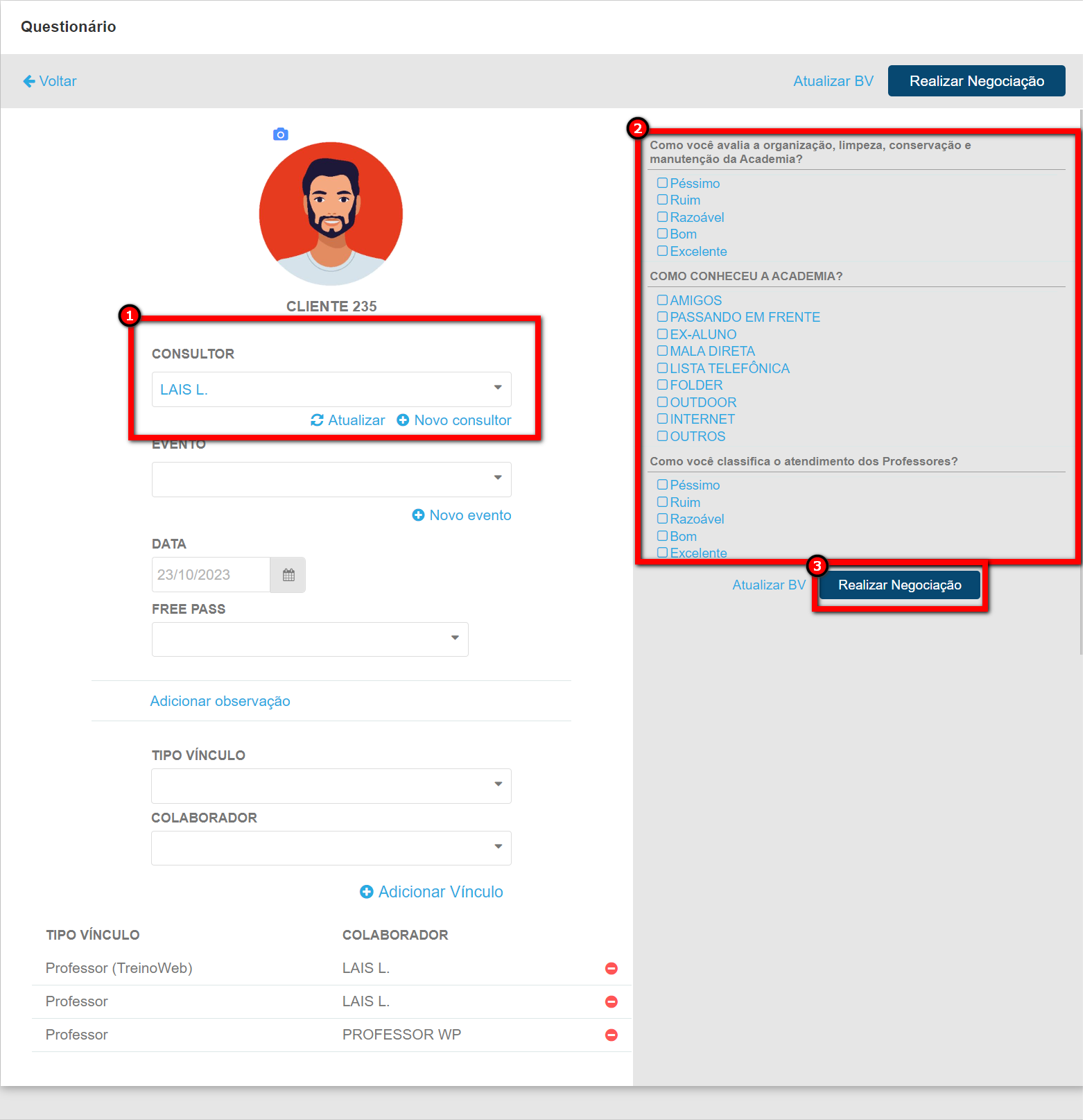
6. Na janela de aviso que lhe foi exibido, informando do período de acesso que o aluno já possua, clique em “Sim”;
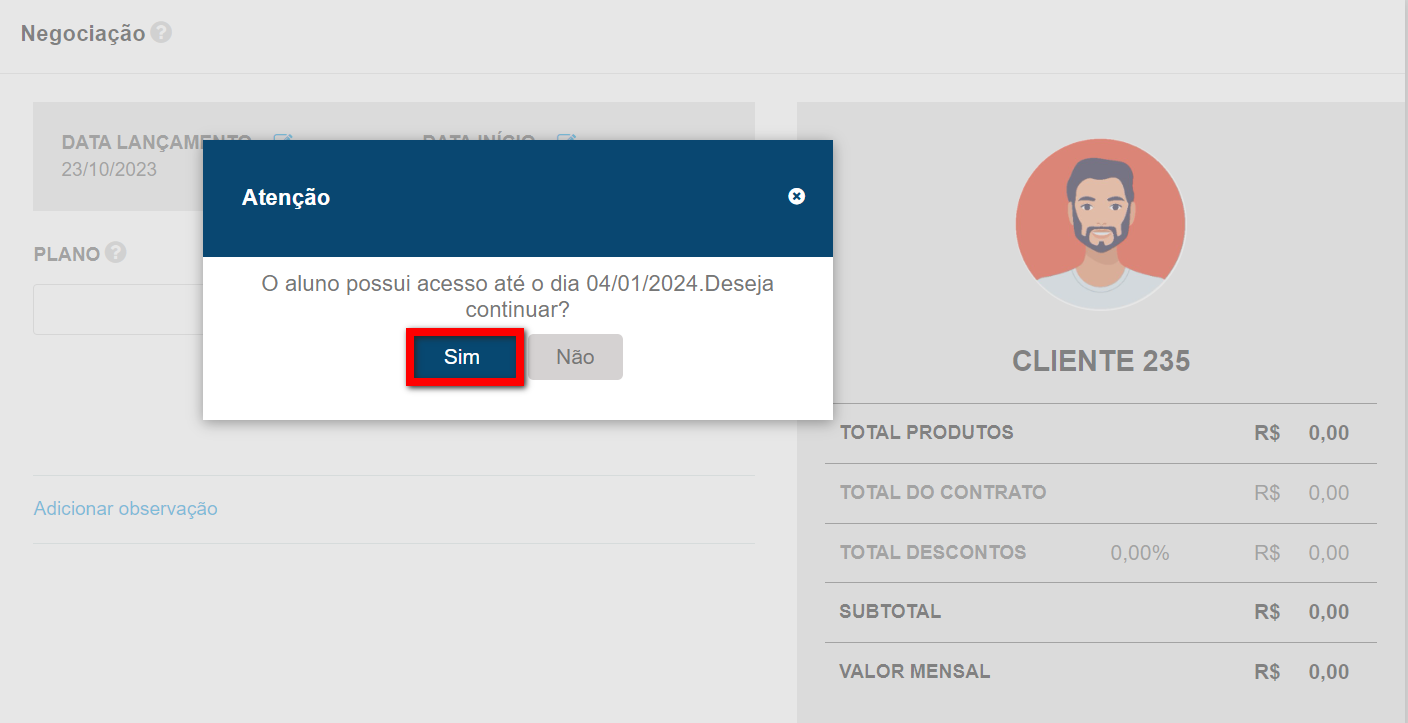
7. Confira as datas de lançamento e início de contrato, caso estejam corretas ignore-as, caso deseje alterá-las clique no ícone de lápis e faça as alterações necessárias;
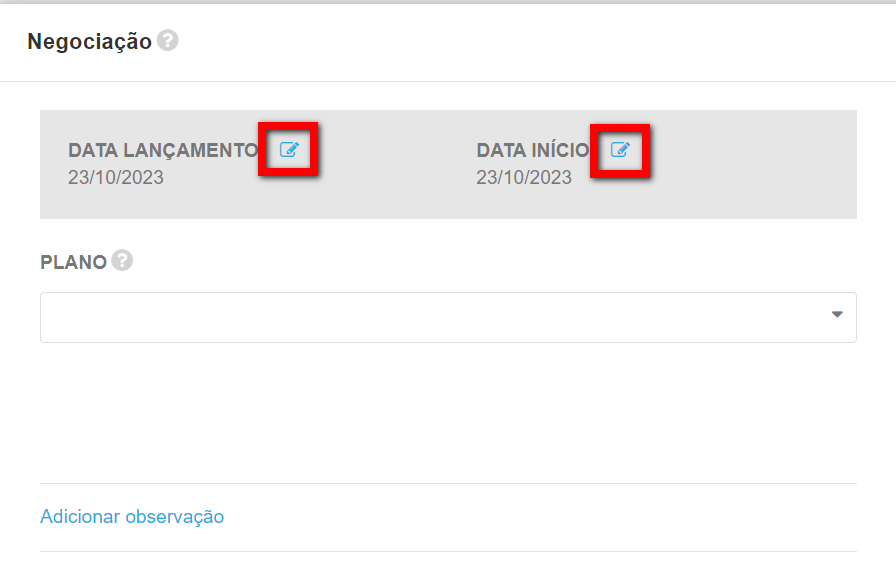
8. Selecione o plano desejado clicando sobre ele;
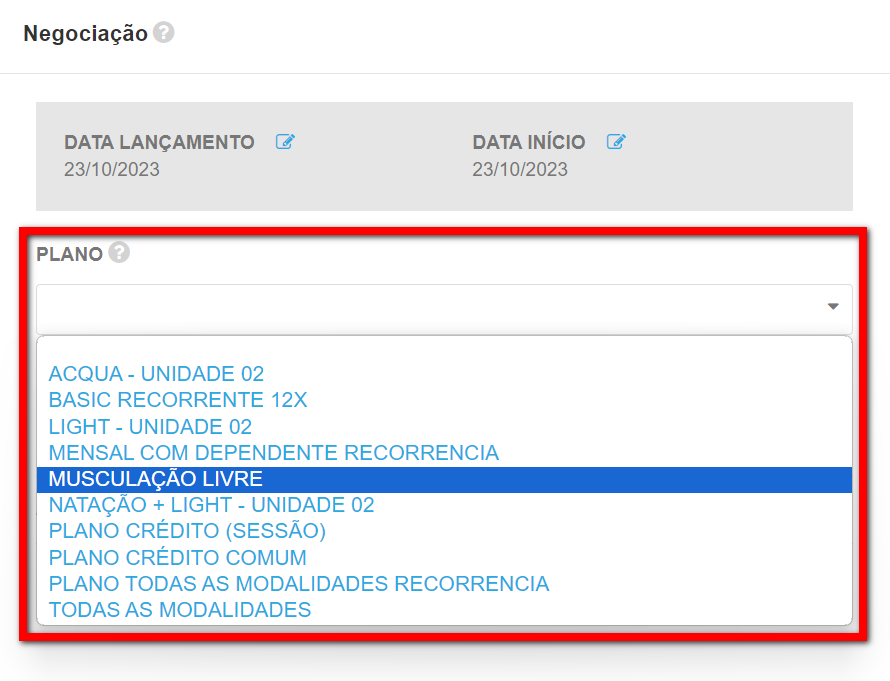
9. Selecione a ou as modalidades desejadas clicando sobre o ícone de mais, dependendo do tipo da modalidade será necessário selecionar o número de vezes por semana ou definir os horários de turma;
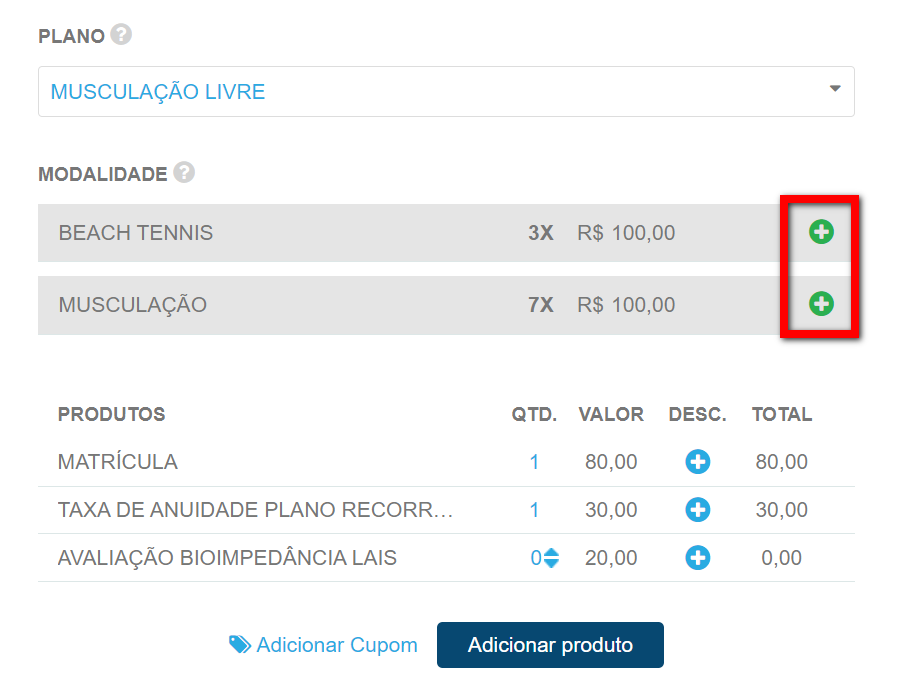
10. Clique sobre alguma das durações disponíveis para escolher a opção desejada;
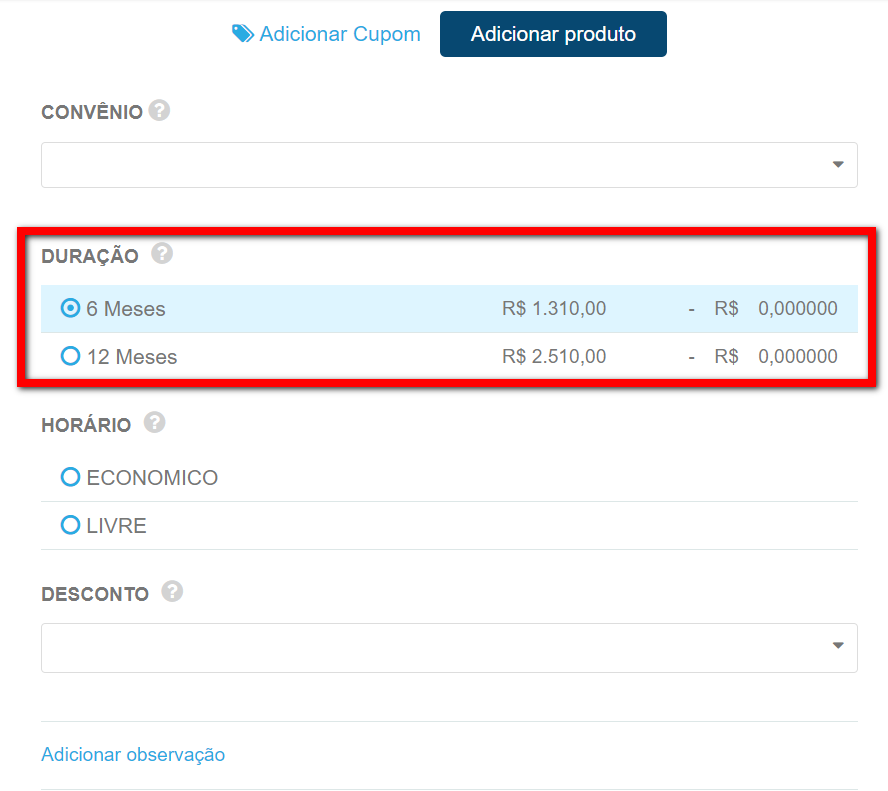
11. Escolha o “Horário” de acesso ao cliente à sua empresa, aqui tenha um cuidado especial para que esse horário escolhido não seja conflitante com o horário do outro plano, por exemplo: mesmo que você escolha horário de turma, se o outro plano for horário livre o horário livre sempre prevalecerá;
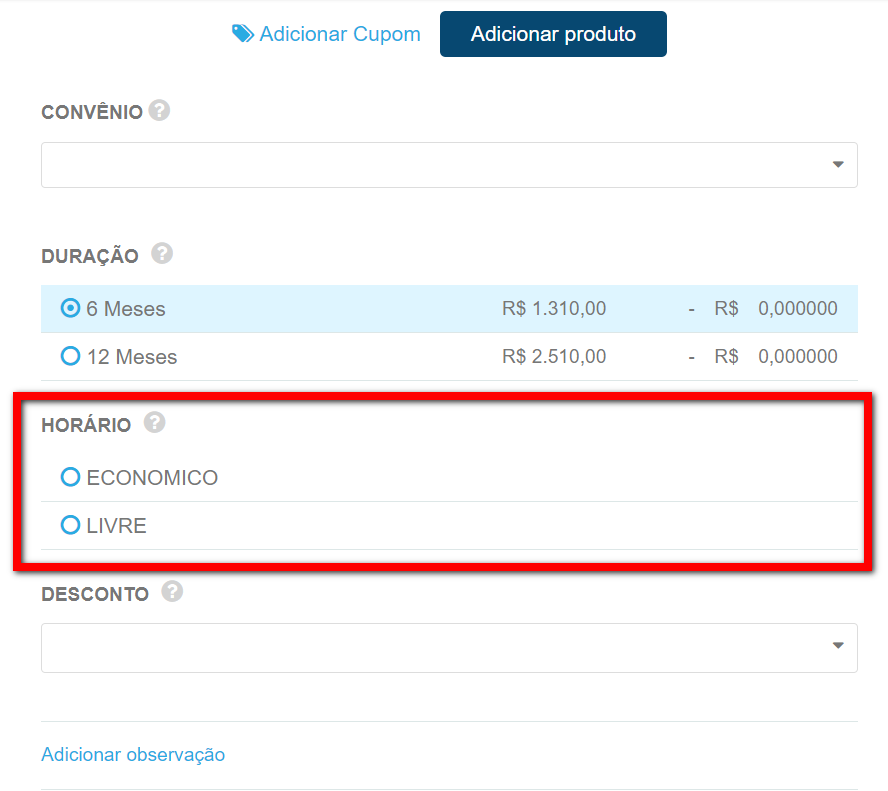
12. Em “Condições de Pagamento” informe o número de parcelas que você quer que sejam geradas;
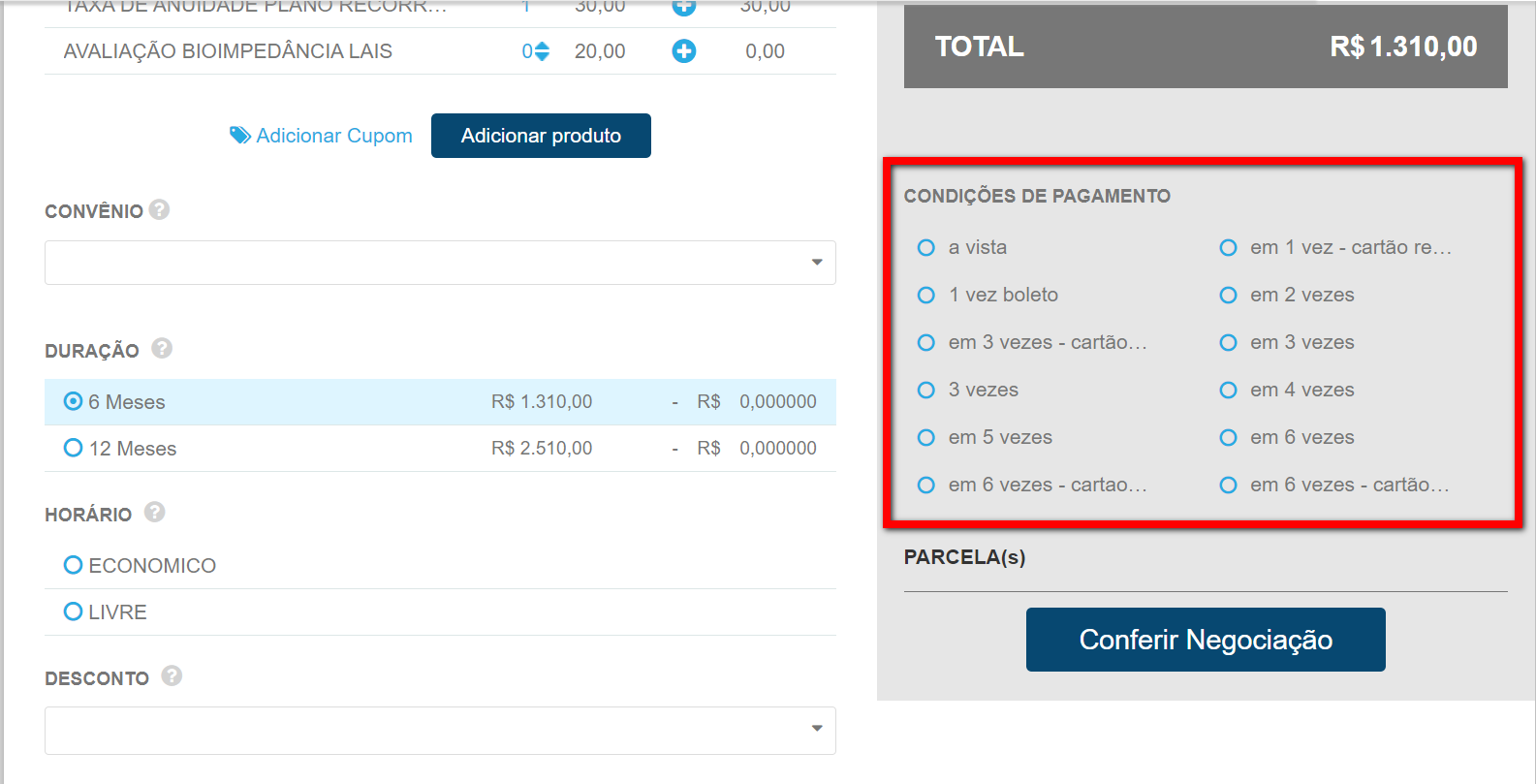
13. Clique em “Conferir Negociação”;
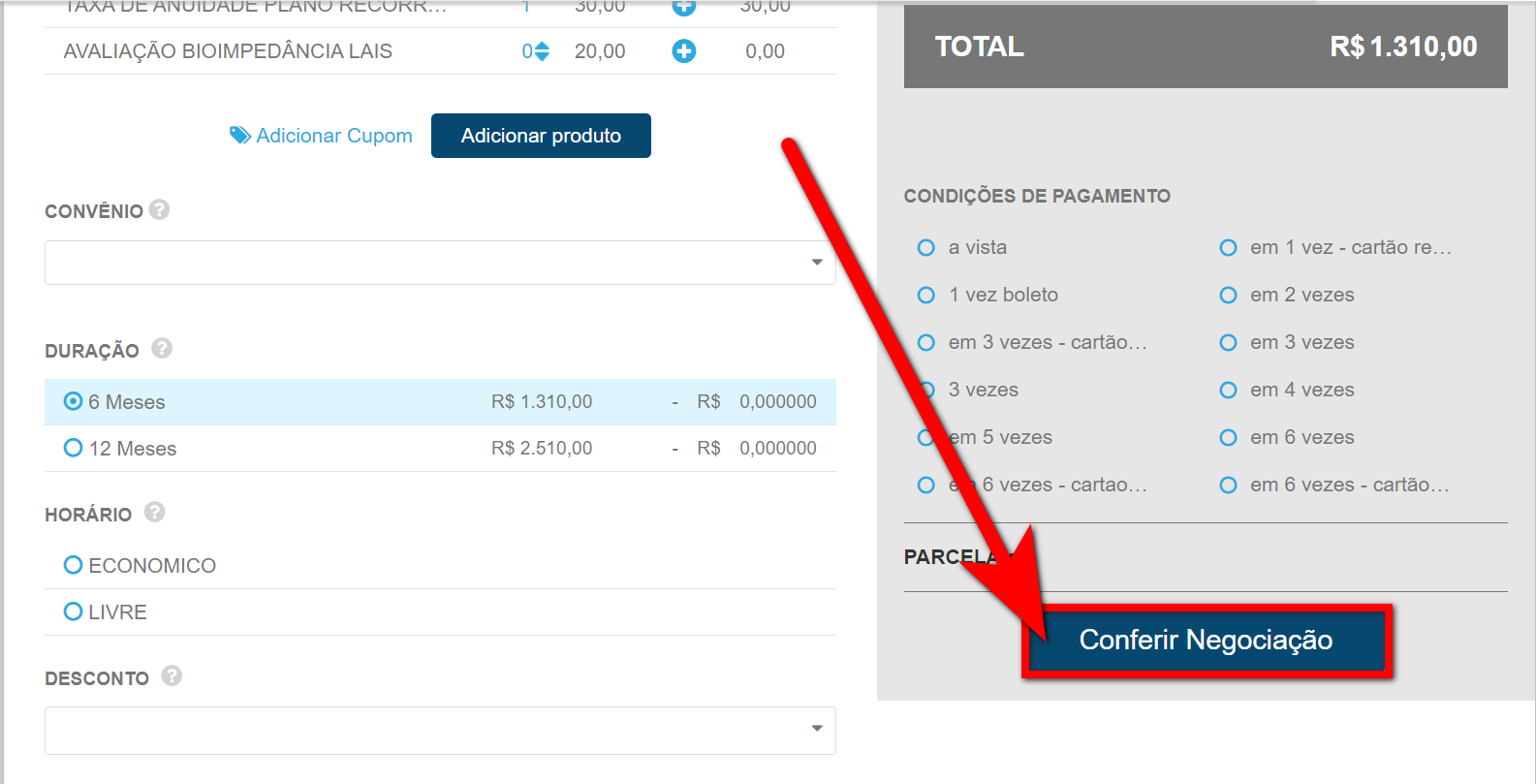
14. Confira todas as informações do plano que se está vendendo e caso estejam corretas defina a forma de recebimento.
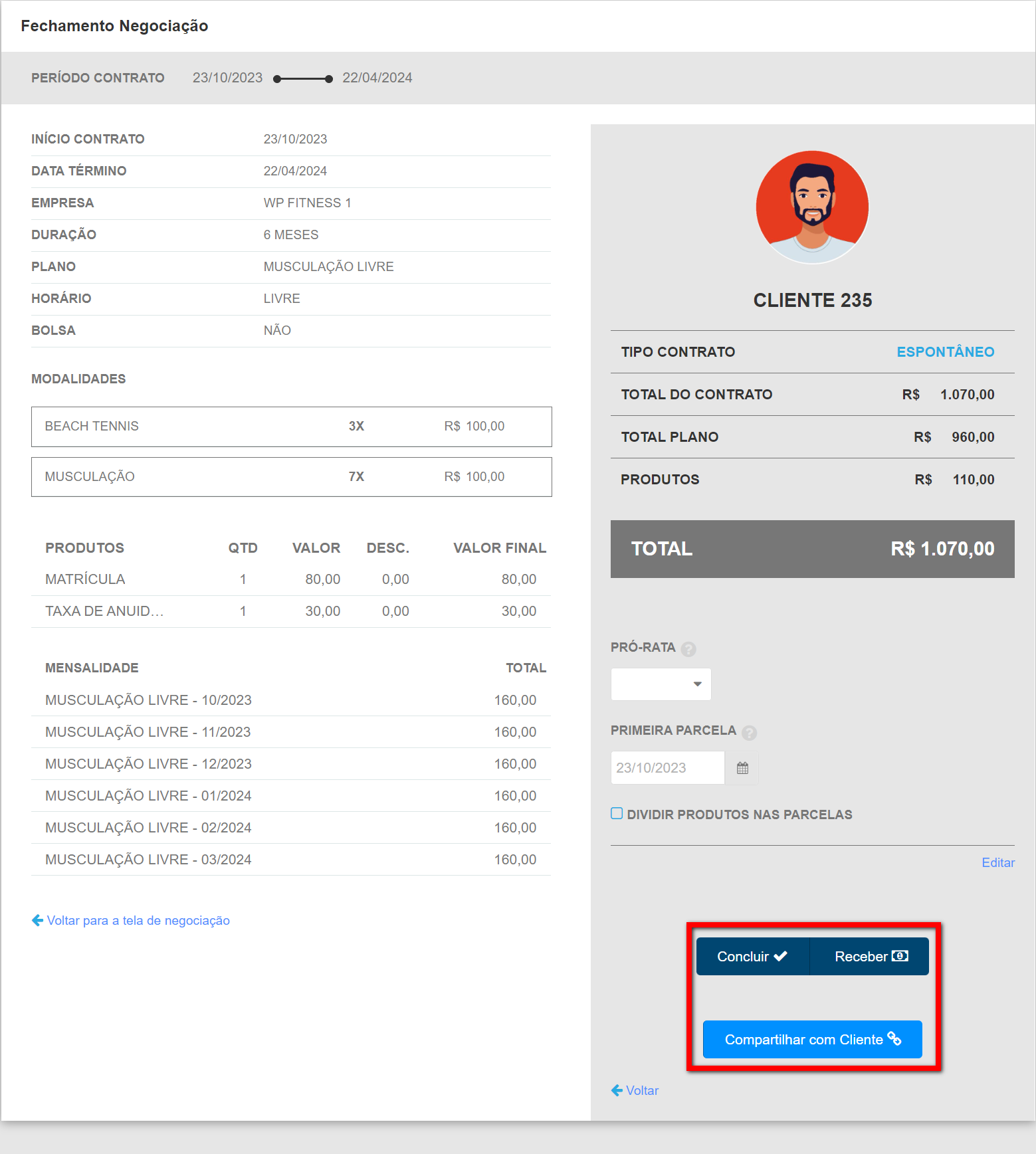
- Concluir: selecionando essa opção você conclui a venda e encaminha as parcelas para o caixa em aberto, não fazendo o recebimento de imediato, muito comum em planos do tipo recorrente;
- Receber: selecionando essa opção você será direcionado para a tela de recebimento;
- Compartilhar com Cliente: com essa opção você finaliza a venda e envia um link para que o cliente possa fazer o pagamento online via cartão de crédito.
Saiba mais
Para saber o que é um contrato concomitante clique aqui.
Para saber as regras de usos dos contratos concomitantes clique aqui.
Para saber como habilitar no sistema o uso de contratos concomitantes clique aqui.
Para saber como funciona a nova tela do cliente – módulo ADM, clique aqui.
Para saber como funciona a nova tela de negociação de contrato, clique aqui.